Android: cómo configurar su correo electrónico.
Sabemos que está emocionado para poder configurar el correo electrónico de su Android®. Debemos tener listo su correo electrónico funcionando en su dispositivo en aproximadamente 5 minutos. Estos pasos se aplican para la mayoría de nuestros clientes, pero algunas veces necesitaría hacer cambios adicionales dependiendo de donde viva y cuál(es) ISP(s) usa.
Si sigue los siguientes pasos y no puede recibir o enviar correo electrónico, favor de ver Android: soluciones para correo electrónico (solo en inglés) , para ayuda.
ANTES DE EMPEZAR: Para configurar su correo electrónico en Android, necesitará saber la configuración y puertos POP o IMAP del servidor de correo electrónico. Para encontrarlos, vaya a HostingDude Account LOGIN y anote la información sobre la configuación del servidor que aparece bajo Email Server Settings.
AVISO: Los pasos para configurar el correo electrónico de su dispositivo Android puede ser un poco distinto dependiendo de su marca/modelo y su proveedor de red. Sin embargo, toda la información necesaria para configurar su cuenta (nombre del usuario, contraseña, servidor) están en estos pasos.
Cómo configurar el correo electrónico en su Android
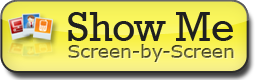 Abra la aplicación de correo electrónico de su dispositivo.
Abra la aplicación de correo electrónico de su dispositivo.- Si ya tiene configurada una cuenta de correo electrónico, pulse Menu, y en Accounts. Pulse de nuevo Menu y en Add account.
- Ingrese su direccióon de correo electrónico en Email address y su contraseña en Password y luego haga clic en Next.
- Si tiene IMAP, pulse IMAP. Si tiene dudas, pulse POP3.
- Use esta configuración para su Incoming Mail Server, dependiendo del tipo de correo electrónico que tenga:
POP3 Nombre del usuario Ingrese su dirección de correo electrónico completa Contraseña Ingrese la contraseña de su cuenta de correo electrónico. Servidor POP3 pop.secureserver.net Puerto 110 IMAP Nombre del usuario Ingrese su dirección de correo electrónico completa Contraseña Ingrese la contraseña de su cuenta de correo electrónico. Servidor POP3 imap.secureserver.net Puerto 143 - Use esta configuración para su servidor de correo saliente:
SMTP (Servidor de correo saliente) Servidor SMTP smtpout.secureserver.net Puerto 80 Tipo de seguridad Ninguna. - Elija Require sign-in y asegúrese que su nombre de usuario Username (su dirección de su correo electrónico) y contraseña Password sean los correctos. Pulse en Next.
- Pulse de nuevo en Next. Nombre su cuenta e ingrese el nombre que desee que aparezca en los mensajes salientes.
- Pulse en Done.
Eso es todo. Si todo funciona bien, debería ver algunos mensajes de correo electrónico. Para asegurar que puede enviar mensajes, escriba uno y envíeselo a sí mismo.
Si no recibe ningún mensaje no puede enviar ninguno, vea Android: soluciones para correo electrónico (solo en inglés). No se preocupe. Hay algunas cosas que pueden pasar durante el proceso de configuración. Le ayudaremos a investigarlas y arreglarlas.





